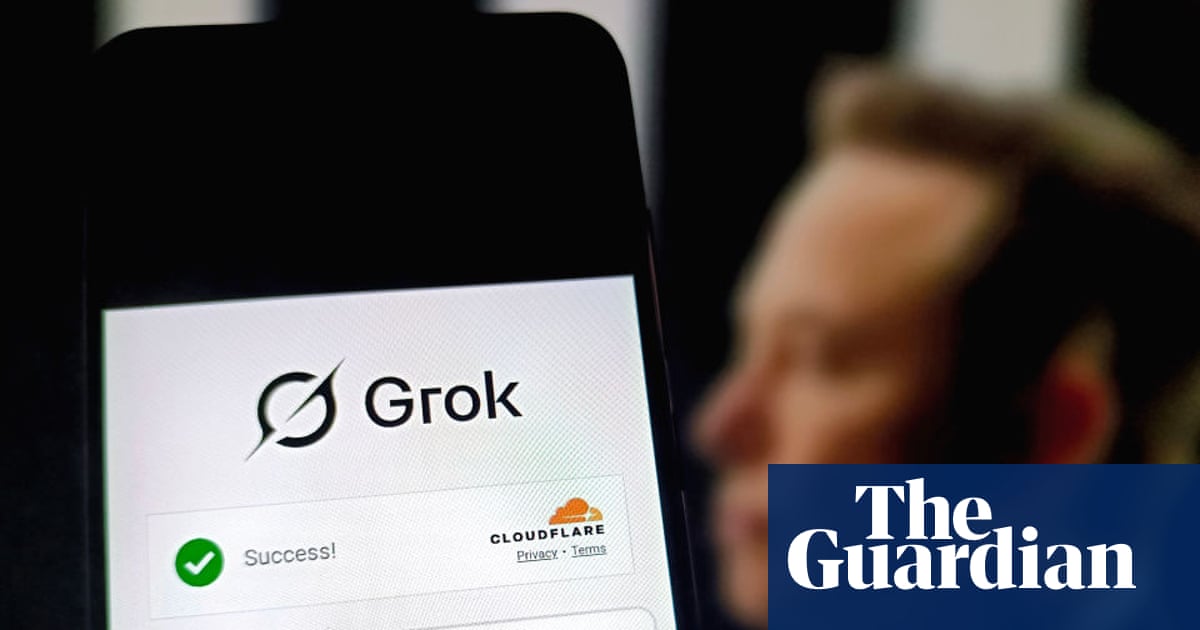Volg ZDNET: Voeg ons toe als uw favoriete bron op Google.
Ik heb de laatste tijd nogal luidruchtig gezegd dat Samsung’s One UI 7 mijn favoriete Android-skin is. Het is snel, responsief en intuïtief. Maar er wordt niet meteen iets voor uw ervaring geregeld. U moet uw smartphone aanpassen om hem aantrekkelijker te maken.
Ik wijzig bijna een dozijn instellingen op elke Samsung Galaxy-telefoon om het beste aan mijn behoeften te voldoen, en ik denk dat ze ook jouw gebruikerservaring zullen verbeteren.
Ook: De beste Samsung-telefoons om te kopen
Van het instellen van de maximaal beschikbare schermresolutie tot meer op privacy gerichte functies: hier zijn 10 Galaxy Phone-instellingen (plus een bonus) die ik aanbeveel te wijzigen om uw Galaxy Phone-ervaring te verbeteren. Houd er rekening mee dat sommige instellingen specifiek kunnen zijn voor uw telefoon.
1. Schakel pop-upmeldingen uit
Ik vind het niet leuk als er een bericht van een contactpersoon of een opdringerige app-melding verschijnt terwijl ik online lees of sms’en naar mijn favoriete mensen. Ik raak snel afgeleid. Als er een melding verschijnt, tik ik erop en vergeet wat ik aan het doen was.
Ook: uw Samsung-telefoon heeft een geheim Wi-Fi-menu dat ongelooflijk handig is: hoe u er toegang toe krijgt
Als je op mij lijkt, moet je deze instelling ook wijzigen voordat je overschakelt naar gebarennavigatie. Ga naar Meldingen > Pop-upstijl voor meldingen > Apps die als korte broek moeten worden weergegeven > Alle apps uitschakelen.
2. Schakel over naar gebarennavigatie
Tenzij u uw nieuwe Samsung Galaxy-telefoon vanaf een ouder model instelt, wordt standaard het oude navigatiesysteem met drie knoppen gebruikt. Als je het leuk vindt, is dat prima. Maar ik vind de gebarennavigatie van Android intuïtiever: veeg gewoon over alles in plaats van een knop op het scherm.
Als u wilt, kunt u de systeemnavigatie wijzigen in gebaren door naar Instellingen > Weergave > Navigatiebalk > Scrollgebaren te gaan.
3. Stel de schermresolutie hoger in
De Galaxy S25 Ultra van Samsung heeft momenteel het beste display op een smartphone. Dankzij de tweede generatie Gorilla Armor is hij minder reflecterend en geeft hij kleuren beter weer dan zijn voorganger. Je krijgt een scherp QHD+ scherm, maar deze staat niet standaard op die resolutie ingesteld.
U moet naar Instellingen > Weergave > Schermresolutie gaan om de best beschikbare kijkervaring te krijgen. Hij zal meer batterij gebruiken, maar de Ultra is een efficiënte smartphone. Zelfs na het maximaliseren van de schermresolutie gaat de batterij de hele dag mee.
4. Wijzig de functie van de zijknop
Smartphones hebben niet langer een ‘power-knop’. Nu wordt het de zijtoets of zijknop genoemd en het is een van de veranderingen die ik de laatste tijd niet leuk vind. Telefoonbedrijven hebben de aan/uit-knop hernoemd, zodat hun slimme assistenten deze lang kunnen indrukken.
Plus: 5 vooraf geïnstalleerde apps die u onmiddellijk van uw Samsung-telefoon moet verwijderen
Google’s Gemini is beschikbaar via andere methoden, en Bixby is sowieso niet zo nuttig, dus ik stel voor om de zijknopfunctie te wijzigen om een powermenu aan te bieden. U kunt dit doen door naar Instellingen > Geavanceerde functies > Zijknop > Lang indrukken > Aan/uit-menu te gaan.
5. Pas de meldingen op het vergrendelscherm aan
One UI 7 heeft de manier veranderd waarop meldingen op het vergrendelscherm verschijnen. Standaard is het ingesteld om pictogrammen in de linkerbovenhoek weer te geven, wat een grote verandering is ten opzichte van de vorige kaartweergave. Ik geef er de voorkeur aan dat apps meldingen in de laatste vorm tonen. Om dit te wijzigen, ga je naar Instellingen > Meldingen > Meldingen vergrendelscherm > Kaarten.
Ik verberg ook gevoelige inhoud van meldingen op het vergrendelscherm, omdat ik niet wil dat iemand in de buurt van mijn telefoon komt en mijn persoonlijke berichten ziet. Om deze instelling te wijzigen, kunt u Inhoud verbergen kiezen in hetzelfde meldingenmenu op het vergrendelscherm.
6. Meld u aan of registreer u voor een Samsung-account
Ik jongleer met verschillende telefoons, maar kom steeds terug naar Samsung-telefoons voor One UI. Het hebben van een Samsung-account is een belangrijk onderdeel van de gebruikerservaring op Galaxy-telefoons. Van Samsung Wallet tot Samsung-wachtwoordbeheerder, ik heb er veel informatie in opgeslagen.
Plus: eindelijk een Samsung-telefoon waarvoor ik mijn S25 Ultra opzij zou zetten (vooral voor deze prijs)
Velen willen misschien Google Wachtwoorden gebruiken voor een betere functionaliteit op verschillende apparaten, maar ik raad toch aan om je aan te melden voor een Samsung-account om toegang te krijgen tot Galaxy Themes (daarover later meer) en de Galaxy Store. Het komt ook van pas als u met naadloze overdracht van de ene Samsung-telefoon naar de andere overstapt.
7. Installeer deze app
Ik raad aan om de Good Lock-app uit de Galaxy Store te installeren. Schakel een aantal exclusieve Samsung-functies in op uw telefoon. Ik vond de beste use case toen ik de Galaxy S25 Ultra aan het reviewen was. Het beschikt over een module genaamd Home Up, die een One Hand Operation+-functie heeft.
Bovendien: ik heb een week in New York City doorgebracht met de Samsung Z Fold 7 – en ik ben er de hele tijd door verwend
Omdat het nieuwe vlaggenschip van Samsung een grote telefoon is, heb ik vanaf de rechterrand naar beneden geveegd om toegang te krijgen tot Snelle instellingen. Je kunt hetzelfde doen voor zes snelkoppelingen in de korte veeg- en lange veegbewegingen en toegang krijgen tot vele andere functies in de Good Lock-app.
8. Verwijder de bloatware
Samsung Galaxy-telefoons worden geleverd met veel apps die u mogelijk niet gebruikt. In tegenstelling tot voorgaande jaren kunt u ze nu verwijderen of op zijn minst uitschakelen om geheugen te besparen. Ik heb bijvoorbeeld geen Samsung TV en ik wil de Microsoft Copilot-app niet op mijn telefoon, dus verwijder ik respectievelijk de TV en CoPilot. Andere apps die ik uitschakel of verwijder, zijn onder meer Facebook, Samsung Tutor en OneDrive.
9. Pas uw startscherm aan
Samsung heeft enkele van de beste widgets op een telefoon. Ik ben dol op de Agenda-widget omdat ik de transparantie kan aanpassen. Het resultaat is dat het er beter uitziet en de functies intact blijven zonder de lay-out van het startscherm te verstoren. Ik heb hem bovenaan geplaatst, zodat alles zichtbaar is, maar hij vraagt nooit aandacht, in tegenstelling tot andere saaie Agenda-widgets.
Ook: ik heb de Galaxy Watch Ultra 2025 van Samsung gekocht, maar ik zou dit model aanbevelen
Ik verander ook het pictogramraster naar de 5×5-indeling om meer pictogrammen in de onderste rij te huisvesten. Ze zijn slechts een duim verwijderd. Ik pas ook achtergrondkleurtinten toe op de app-pictogrammen voor een mooier uiterlijk. U kunt naar Achtergrond en stijl > Kleurenpalet gaan en dit inschakelen om achtergrondkleuren op het hele systeem toe te passen. Het is niet perfect en sommige pictogrammen worden mogelijk nog steeds niet ondersteund. Het ziet er echter beter uit dan de basiskleuren.
10. Oplossing voor het altijd-aan-display
Zorg voor efficiënte beeldschermen op Samsung-telefoons: gebruik ze en schakel alles in, inclusief het Always On-display. Ik vind het prettig om de tijd-, dag- en datuminformatie direct op het scherm te hebben, in één oogopslag beschikbaar. Samsung gebruikt standaard Tap to show, wat betekent dat je op het scherm moet tikken om informatie te krijgen.
Ik raad aan om het te wijzigen in Altijd om het functioneler te maken. Ga naar Instellingen > Vergrendelscherm en AOD > Altijd zichtbaar > Altijd. Je kunt kiezen of je de achtergrond wel of niet wilt weergeven. Ik heb ingesteld dat alleen een zwart scherm wordt weergegeven om niet meer batterij te verbruiken.
Bonussen. Wijzigingen in het meldingenpaneel ongedaan maken
Samsung heeft het ontwerp van het notificatiepaneel veranderd naar een iOS-achtige lade. Een veeg naar rechts geeft u toegang tot Snelle instellingen, terwijl een veeg naar beneden vanaf de linkerkant van het scherm u toegang geeft tot meldingen. Als u echter de voorkeur geeft aan het vorige ontwerp, kunt u dit wijzigen.
Ik vind het leuk om mijn meldingen in Snelle instellingen te hebben, zoals vroeger. Om dit nieuwe ontwerpelement te herstellen, veegt u omlaag vanuit de rechterbovenhoek van het startscherm > Potloodpictogram > Paneelinstellingen > Samen. Binnen dit menu kunt u ook de belangrijkste snelle instellingen wijzigen.
Ook: Elk Samsung Galaxy S25-model vergeleken: welke telefoon moet je kopen?
Enkele andere dingen die ik op mijn Galaxy-telefoons doe, zijn onder meer het toetsenbord wijzigen in Google-toetsenbord en de pictogrammen in de Home-lade alfabetisch sorteren, zodat u gemakkelijker kunt navigeren. Samsung-telefoons behoren tot de beste op de markt. Hoewel ze geen overdreven functies beloven, zijn ze betrouwbaar en bieden ze de beste gebruikersinterface met één gebruikersinterface. Pas gewoon deze paar instellingen aan en je bent klaar. Veel plezier met je nieuwe Galaxy-telefoon!
Ontvang elke dag de grootste verhalen van de ochtend in uw inbox met onze Tech Today-nieuwsbrief.